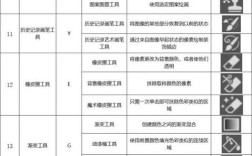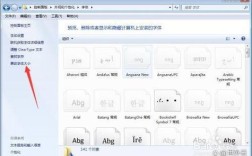要进入WordPress(WP)主题首页,首先需要明确“主题首页”的具体指向,因为WordPress主题的首页可能指网站的前台首页(即访问者看到的首页)、主题的自定义首页设置,或是主题的管理后台首页(如WordPress仪表盘),以下将分不同场景详细说明操作步骤,涵盖前台首页的访问、主题自定义首页的设置方法,以及后台主题管理页面的进入方式,同时结合表格对比不同操作场景的关键信息,确保内容全面且实用。
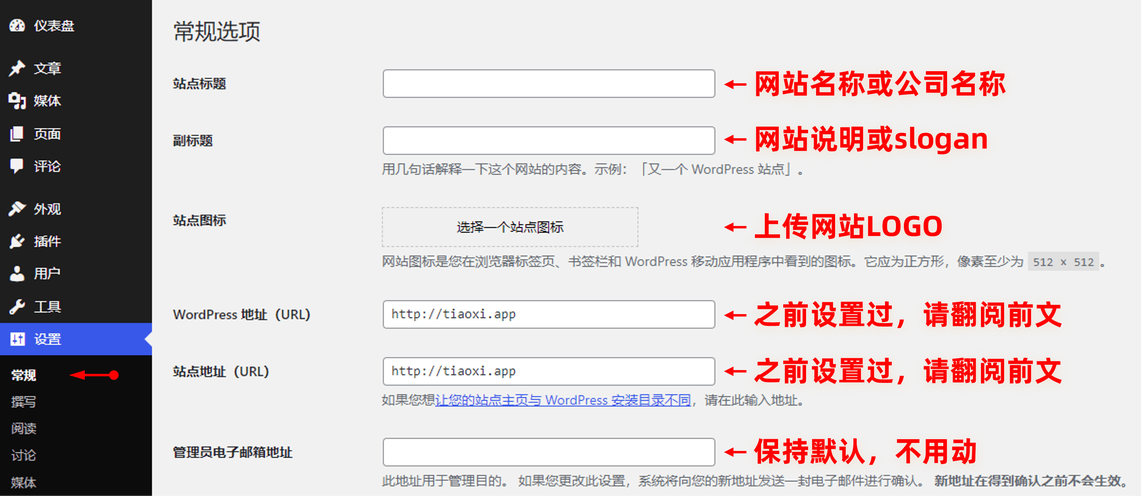
访问WordPress网站的前台首页(普通访问者视角)
WordPress网站的前台首页是主题的核心展示页面,通常包含主题设计的布局、文章列表、特色区域等,普通访问者通过浏览器输入网站域名即可直接访问,而网站管理员若需查看前台首页效果,可通过以下步骤操作:
-
确认网站域名:确保WordPress网站已正确解析并上线,通过浏览器输入完整的域名(如
https://www.example.com),若网站配置了“从地址”(Site Address)与“WordPress地址”(WordPress Address)一致,直接访问域名即可跳转至前台首页。 -
检查首页设置:如果访问后显示的不是预期首页(如跳转至其他页面),需在WordPress后台检查“设置-阅读”中的“首页显示”选项,默认情况下,WordPress会选择“最新文章”作为首页,若设置了“静态页面”,则需确保指定的首页页面存在且已发布(如图文首页、产品首页等)。
-
清除缓存:若网站使用了缓存插件(如WP Super Cache、W3 Total Cache),或服务器/CDN缓存了旧页面,可能导致前台首页显示异常,此时需登录WordPress后台,进入缓存管理页面(如“性能-缓存”),点击“清除缓存”后重新访问域名。
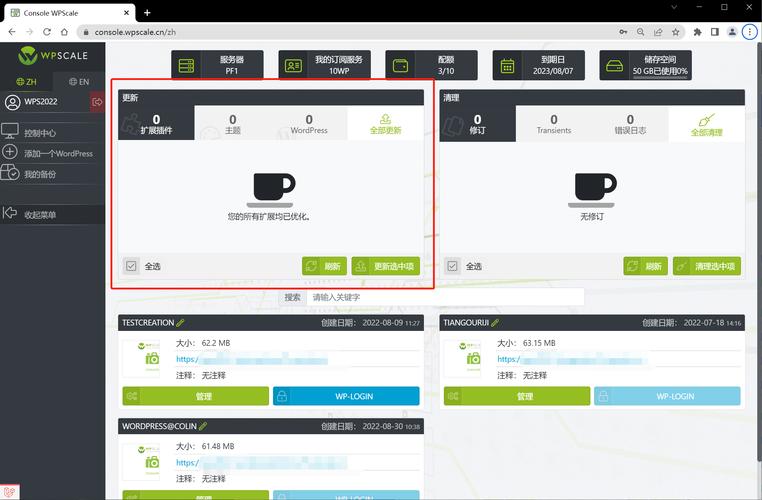 (图片来源网络,侵删)
(图片来源网络,侵删) -
处理SSL问题:若网站配置了HTTPS但证书无效或未正确配置,访问时可能出现安全提示或无法加载页面,需确保SSL证书有效,并在“设置-常规”中正确填写“WordPress地址(URL)”和“站点地址(URL)”为
https://开头。
在WordPress后台设置主题的首页(管理员操作)
若需自定义主题首页的样式或内容(如选择特定页面作为首页、启用主题的首页模板等),需在WordPress后台进行主题和页面设置,具体步骤如下:
-
登录WordPress后台:通过浏览器输入
https://www.example.com/wp-admin(将example.com替换为实际域名),输入管理员用户名和密码登录。 -
设置静态首页(可选):
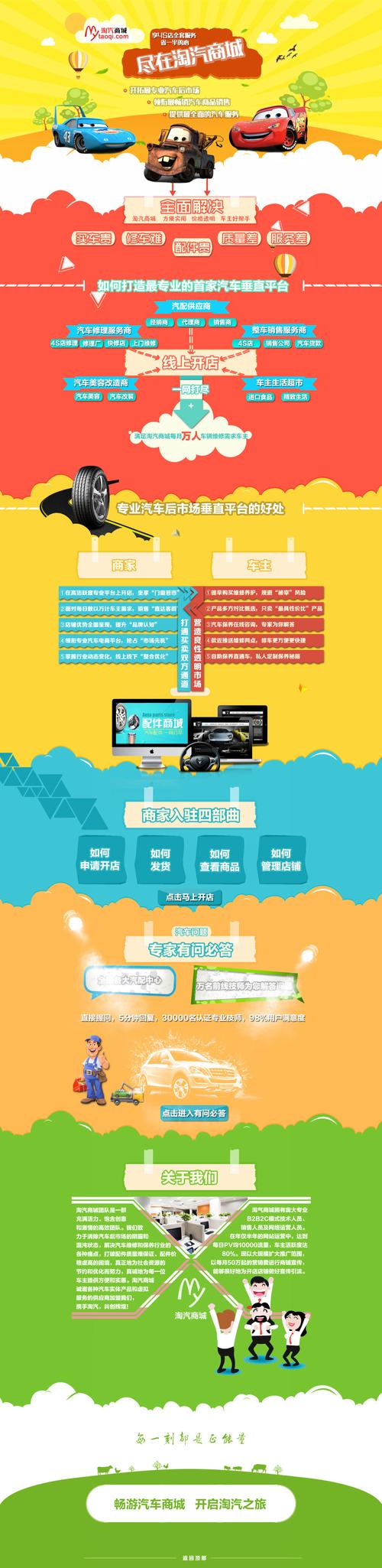 (图片来源网络,侵删)
(图片来源网络,侵删)- 进入“设置-阅读”,勾选“首页显示”中的“静态页面”。
- 在“首页”下拉菜单中选择已创建的页面(如“首页”“欢迎页”等),若未创建,需先通过“页面-添加新”创建并发布页面。
- 若需设置“文章页面”(即博客文章列表页),可在“帖子页面”中选择对应页面。
-
选择主题首页模板:部分主题提供多种首页模板(如“经典首页”“电商首页”等),需在页面编辑或主题设置中应用:
- 编辑作为首页的页面,在页面编辑器右侧“属性”栏的“模板”下拉菜单中选择主题提供的首页模板(如“Home Template”),点击“更新”即可生效。
- 部分主题在“外观-主题设置”或“外观-自定义”中提供首页模板切换选项,进入后找到“首页模板”或“Front Page”相关设置进行选择。
-
通过自定义工具调整首页元素:
- 进入“外观-自定义”,通过可视化编辑器调整首页的标题、背景图、菜单、小工具等元素,在“小工具”区域可为首页添加侧边栏、轮播图等组件,具体选项因主题而异。
- 若主题支持“区块编辑器”(Gutenberg),可在自定义工具中使用“首页区块”或通过“页面-编辑首页”使用区块编辑器设计首页布局。
进入WordPress主题管理后台(主题安装与设置)
若需管理已安装的主题(如更换主题、编辑主题文件、调整主题选项等),需在WordPress后台的“外观”页面操作:
-
登录后台并进入“外观-主题”:登录WordPress后台后,在左侧菜单栏点击“外观”,再选择“主题”,即可查看已安装的所有主题。
-
切换主题:在“主题”页面,将鼠标悬停在目标主题缩略图上,点击“启用”即可切换至该主题,前台首页会立即显示新主题的样式。
-
编辑主题(可选):若需修改主题文件(如
header.php、index.php等),点击主题缩略图下方的“编辑”按钮,进入主题编辑器(注意:直接编辑文件可能导致网站异常,建议提前备份)。 -
安装新主题:若未安装目标主题,可在“主题”页面点击“添加新”,通过搜索框输入主题名称(如“Astra”“OceanWP”),或上传主题压缩包(
.zip文件),安装后点击“启用”即可。
不同场景操作对比表
| 操作场景 | 入口路径 | 关键步骤 | 注意事项 |
|---|---|---|---|
| 访问前台首页(普通用户) | 浏览器输入域名 | 确认域名解析正确,检查“设置-阅读”首页显示选项 | 若缓存异常,需清除缓存或CDN |
| 设置静态首页(管理员) | 后台“设置-阅读” | 选择“静态页面”,指定首页页面,应用主题首页模板 | 需提前创建首页页面,部分主题需在自定义工具中启用模板 |
| 进入主题管理后台(管理员) | 后台“外观-主题” | 启用/切换主题,编辑文件或安装新主题 | 编辑文件前备份,优先通过子主题修改避免主题更新丢失 |
相关问答FAQs
问题1:为什么WordPress前台首页显示空白或404错误?
解答:可能原因包括:①网站未正确配置伪静态(需在“设置-固定链接”中保存设置以重写规则);②主题文件损坏(可通过FTP重新下载主题文件并替换);③插件冲突(在“插件”中暂时禁用所有插件,逐一排查);④数据库错误(通过phpMyAdmin检查数据库表是否完整,或使用“WP-DB-Manager”插件修复),若问题依旧,可能是服务器配置问题,需联系主机商检查。
问题2:如何为WordPress主题首页添加自定义区块或小工具?
解答:具体操作取决于主题是否支持区块编辑器或小工具区域:①若主题支持区块编辑器,可在“页面-编辑首页”中使用“添加区块”按钮插入文本、图片、按钮等元素;②若主题提供小工具区域,进入“外观-小工具”,将左侧可用小工具(如“文本”“图片”)拖拽至首页对应区域(如“首页侧边栏”“首页底部”),点击“保存”即可生效;③部分主题(如Elementor、Divi)提供页面构建器,需在“编辑页面”时调用对应构建器模块进行设计,注意:自定义前建议备份主题文件,避免误操作导致布局错乱。